Как отобразить время только в формате минут в Excel?
Предположим, у вас есть список ячеек, содержащих время в формате ЧЧ:ММ:СС, и вы хотите преобразовать или отобразить это время только в минутах. Такая потребность часто возникает, когда вам нужно выполнять вычисления на основе общего количества минут, упростить данные времени для анализа или соответствовать стандартам форматирования для конкретных отчетов. Хотя Excel обычно форматирует время в часах, минутах и секундах, вы можете применить несколько методов для отображения или преобразования времени только в минуты. В этом руководстве мы покажем вам несколько способов отображения времени только в формате минут в Excel, включая встроенные функции, формулы, код VBA и использование Kutools для Excel. Эти методы охватывают различные сценарии — от форматирования ячеек до точного преобразования значений — позволяя вам выбрать наиболее подходящий подход для ваших нужд.
Отображение времени в формате минут и секунд с помощью функции Формат ячеек
Отображение времени в формате минут с помощью Kutools для Excel
Отображение времени в виде общего количества минут с использованием формулы Excel
Отображение времени в формате минут и секунд с помощью функции Формат ячеек
Чтобы представить значения времени только в минутах и секундах, вы можете легко настроить форматирование ячеек с помощью диалогового окна Формат ячеек. Этот подход удобен, если ваша цель — визуально представить время без изменения базового значения, которое остается дробной частью дня во внутренней системе Excel. Отображаемое значение минут будет обновляться каждый час, поэтому используйте этот метод только тогда, когда вам не требуется непрерывный подсчет минут.
1. Выберите ячейки, содержащие значения времени, которые вы хотите отобразить в минутах и секундах. Щелкните правой кнопкой мыши по выделению, затем выберите Формат ячеек из контекстного меню. См. скриншот:

2. В диалоговом окне Формат ячеек перейдите на вкладку Число, выберите Пользовательский в списке Категория, затем введите [m]:ss в поле Тип. Нажмите OK для применения пользовательского формата. См. скриншот:

Время в выбранных ячейках теперь будет отображаться только в минутах и секундах, как показано ниже. Обратите внимание, что базовое значение ячейки не изменяется — меняется только формат отображения.

Отображение времени в формате минут с помощью Kutools для Excel
Если вы хотите преобразовать ячейки в формате времени ЧЧ:ММ:СС для отображения общего количества минут как фактических значений ячеек (а не только внешнего вида), утилита Преобразование времени Kutools для Excel предоставляет простой способ сделать это. Это особенно полезно для массового преобразования данных времени в минуты, которые затем могут быть использованы в будущих вычислениях или экспортах. Kutools позволяет выполнить это преобразование точно и легко, даже для больших наборов данных.
1. Выберите ячейки с данными времени, которые вы хотите преобразовать в минуты. Затем перейдите в Kutools > Текст > Преобразование времени > Время в минуты.
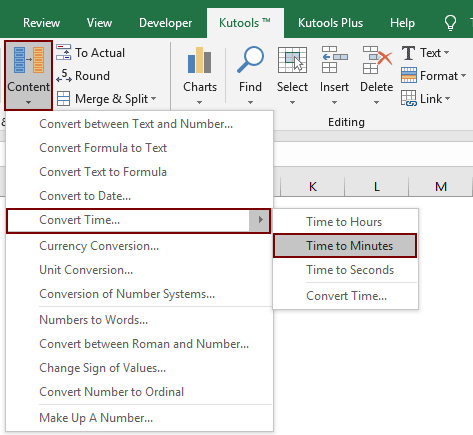
Все времена в формате ЧЧ:ММ:СС в выбранном диапазоне будут мгновенно отображены и преобразованы в общее количество минут (в виде числовых значений). Вы можете указать количество десятичных знаков для преобразования при необходимости, что особенно полезно, если вы хотите сохранить точные доли минуты. См. скриншот:

С помощью этой функции Преобразование времени вы также можете отобразить время только в часах или секундах, что удобно, если у вас разные требования к отчетности.
Применимые сценарии: Идеально подходит для пользователей, которые хотят действительно преобразовать время в минуты для вычислений, обработки данных или экспорта данных без написания формул или кода.
Преимущества: Быстрая пакетная обработка, не требуется ручной ввод формул, настраиваемые десятичные знаки.
Недостатки: Требуется установка Kutools в вашем Excel.
Отображение времени в виде общего количества минут с использованием формулы Excel
Если вам нужно преобразовать время из формата ЧЧ:ММ:СС в общее количество минут (включая доли минуты), формулы Excel предоставляют точное и гибкое решение. Это особенно полезно для анализа, дальнейших вычислений или когда вы хотите, чтобы каждая ячейка отражала точное значение минут на основе исходного времени. Этот метод формул создает новое числовое значение для каждого времени, а не только формат отображения. Он полезен как для небольших, так и для больших наборов данных.
1. Введите следующую формулу в новую ячейку (например, в ячейку B1, если ваше исходное время находится в ячейке A1):
=HOUR(A1)*60 + MINUTE(A1) + SECOND(A1)/602. Нажмите Enter для подтверждения. Формула рассчитает и отобразит общее количество минут (включая десятичные части, если они есть) для значения времени в A1. Чтобы применить это к нескольким строкам, просто перетащите маркер заполнения (маленький квадрат в правом нижнем углу ячейки) вниз для заполнения формулы в соседних строках или скопируйте и вставьте формулу по мере необходимости.
Объяснение параметров:
- HOUR(A1) возвращает часовую часть времени, умноженную на 60 для преобразования часов в минуты.
- MINUTE(A1) возвращает минутную часть времени.
- SECOND(A1)/60 преобразует секундную часть в дробь минуты для обеспечения полной точности.
Совет: Если ваши данные охватывают другой диапазон, измените ссылки (например, A1) соответственно. Убедитесь, что ваши исходные данные времени находятся в допустимом формате времени Excel, иначе формула может вернуть ошибку.
Применимые сценарии: Лучше всего подходит для создания нового столбца значений минут на основе существующего времени для сводных таблиц, аналитики или дальнейших математических операций.
Преимущества: Не требует надстроек или макросов и создает истинный числовой результат.
Недостатки: Требуется ввод формулы и заполнение для каждой строки или столбца данных.
Лучшие инструменты для повышения продуктивности в Office
Повысьте свои навыки работы в Excel с помощью Kutools для Excel и ощутите эффективность на новом уровне. Kutools для Excel предлагает более300 расширенных функций для повышения производительности и экономии времени. Нажмите здесь, чтобы выбрать функцию, которая вам нужнее всего...
Office Tab добавляет вкладки в Office и делает вашу работу намного проще
- Включите режим вкладок для редактирования и чтения в Word, Excel, PowerPoint, Publisher, Access, Visio и Project.
- Открывайте и создавайте несколько документов во вкладках одного окна вместо новых отдельных окон.
- Увеличьте свою продуктивность на50% и уменьшите количество щелчков мышью на сотни ежедневно!
Все надстройки Kutools. Один установщик
Пакет Kutools for Office включает надстройки для Excel, Word, Outlook и PowerPoint, а также Office Tab Pro — идеально для команд, работающих в разных приложениях Office.
- Комплексный набор — надстройки для Excel, Word, Outlook и PowerPoint плюс Office Tab Pro
- Один установщик, одна лицензия — настройка занимает считанные минуты (MSI-совместимо)
- Совместная работа — максимальная эффективность между приложениями Office
- 30-дневная полнофункциональная пробная версия — без регистрации и кредитной карты
- Лучшее соотношение цены и качества — экономия по сравнению с покупкой отдельных надстроек